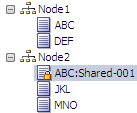Gemeinsame Knoten hinzufügen und einfügen
Sie können mit den Menüoptionen "Hinzufügen" oder "Einfügen" gemeinsame Knoten erstellen. Sie können einen gemeinsamen Knoten erstellen, indem Sie für Hierarchien "Verwenden/Platzieren" verwenden, wenn der Knoten in der Zielhierarchie bereits vorhanden ist. Sie erreichen dasselbe Ergebnis durch Ziehen und Ablegen zwischen zwei Hierarchien in einem nebeneinander angezeigten Vergleichsergebnis.
Hinweis:
Führen Sie vor dem Erstellen eines gemeinsamen Knotens die Schritte in Abschnitt Gemeinsame Knoten aktivieren aus.
So fügen Sie einen gemeinsamen Knoten hinzu:
-
Wählen Sie den Knoten aus, in dem Sie einen gemeinsamen Knoten einfügen möchten.
-
Wählen Sie unter Knoten die Option Hinzufügen aus.
-
Wenn der gemeinsame Knoten ein Blatt ist, wählen Sie Blattknoten aus.
-
Geben Sie den Namen des vorhandenen Knotens ein, den Sie hinzufügen möchten.
-
Wählen Sie "Wenn der Knoten bereits vorhanden ist, den Knoten einfügen" aus.
-
Wählen Sie unter "Hinzufügen als" die Option "Untergeordnetes Element" oder "Gleichgeordnetes Element" aus.
-
Klicken Sie auf OK.
So fügen Sie einen gemeinsamen Knoten ein:
-
Wählen Sie den Knoten aus, in dem Sie einen gemeinsamen Knoten einfügen möchten.
-
Wählen Sie unter Knoten die Option Einfügen aus.
-
Stellen Sie unter Einfügen aus sicher, dass Vorhandene Hierarchie ausgewählt ist.
-
Wählen Sie eine Hierarchie aus.
-
Wählen Sie in der Liste Knoten den Knoten aus, der gemeinsam verwendet werden soll.
-
Wählen Sie unter Einfügen als die Option Untergeordnetes Element oder Gleichgeordnetes Element aus.
-
Klicken Sie auf OK.
In diesem Beispiel ist der Knoten ABC ein Primärknoten unter "Node1" und ein gemeinsamer Knoten unter "Node2".